-
İndirim FırsatıDomain
- Domain Sorgulama 4.95$’dan başlayan fiyatlar ile domain sahibi olun.
- Whois Sorgulama Hızlı bir şekilde alan adının kime ait olduğunu öğrenin.
- Domain Fiyatları Alan adı (domain) uzantılarına ve ücretlerine göz atın!
- Domain Transfer Alan adınızı daha.net’e hızlı bir şekilde transfer edin.
1.35$'dan başlayan fiyatlar ile hosting paketlerimiz! Paketleri Gör
-
Hosting Paketleri
Hosting
- Web Hosting Sınırsız trafik ve disk alanı seçenekleri.
- Reseller Hosting Tek reseller ile onlarca farklı web site yönetin.
- Linux Hosting Linux işletim sistemiyle uyumlu hosting paketleri.
- Wordpress Hosting Wordpress uyumlu, hızlı ve kaliteli hosting paketleri.
- Windows Hosting Windows işletim sistemiyle uyumlu hosting paketleri.
- Ucuz Hosting Bütçeniz için en uygun ve hızlı hosting paketleri.
- cPanel Hosting cPanel ile kontrol edilebilen hosting paketleri.
- Kurumsal Hosting İşletmelere özel kurumsal hosting seçenekleri.
Hosting paketleri için eklentilere mi ihtiyacınız var? Paketleri Gör
- Hızlı SunucularSunucu
-
Uygun FiyatLisans
- cPanel Lisans En uygun fiyat seçenekleri ile cPanel lisansları.
- Plesk Lisans En uygun fiyat seçenekleri ile Plesk Panel lisansları.
- Cloudlinux Lisans En uygun fiyat seçenekleri ile Cloudlinux lisansları.
- Imunify360 Lisans En uygun fiyat seçenekleri ile Imunify360 lisansları.
9$'dan başlayan fiyatlar ile Cloud VDS hizmeti! Paketleri Gör
-
Fırsat Çözümler
Diğer Hizmetler
- Microsoft 365 Mail Microsoft Office 365 mail paketleri ve seçenekleri.
- Toplu Mail Hızlı ve ekonomik E-mail marketing seçenekleri.
- Comodo SSL Sertifika En uygun fiyatlar ile Comodo SSL sertifikaları.
- Arama Motoru Kaydı Web sitenizi arama motorlarına kayıt edelim.
4.95$'dan başlayan fiyatlar ile domainleri inceleyin! Paketleri Gör
-
Bizi Tanıyın
Kurumsal
- Hakkımızda Hakkımızda merak edilenler. Biz kimiz?
- Kurumsal Bilgiler Kurumsal ve ticari bilgilerimiz.
- Hesap Numaralarımız Havale ve EFT için, resmi banka hesap numaralarımız.
- Referanslar Hizmet kalitemize güvenen müşterilerimiz.
- Hizmet Sözleşmeleri Hizmet sözleşmelerimiz ve seçeneklerimiz.
- İletişim 7/24 iletişim bilgilerimiz ve destek seçeneklerimiz.